|
|
||||||||||||||||||||||||||||||||||||||||||||||||||||||||||
|
||
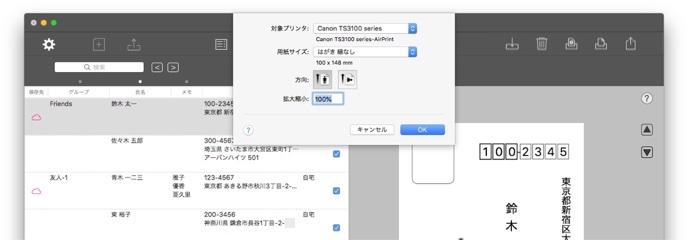 |
||
住所氏名は架空のものです。 |
||
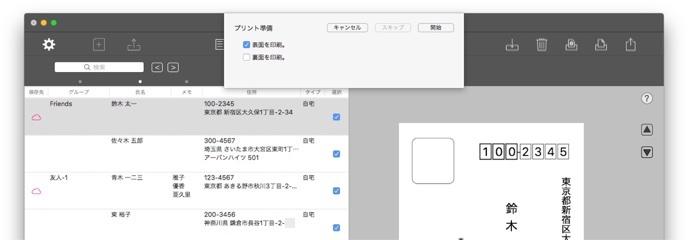 |
||
住所氏名は架空のものです。 |
||
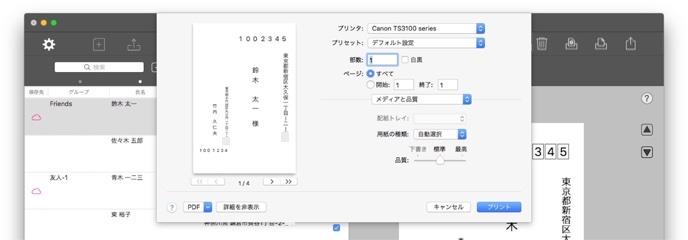 |
||
住所氏名は架空のものです。 |
||
|
||
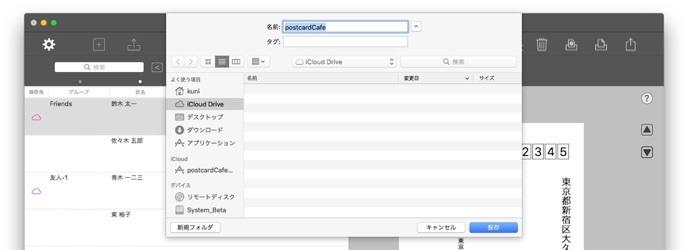 |
||
住所氏名は架空のものです。 |
||
|
||
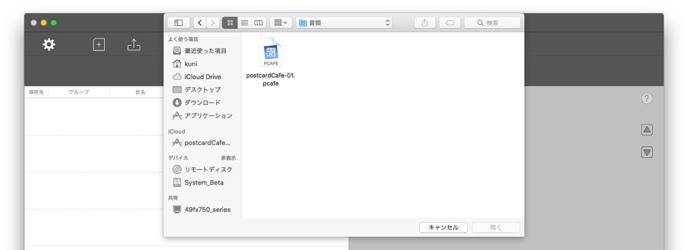 |
||
|
||
住所録を検索します。 |
||
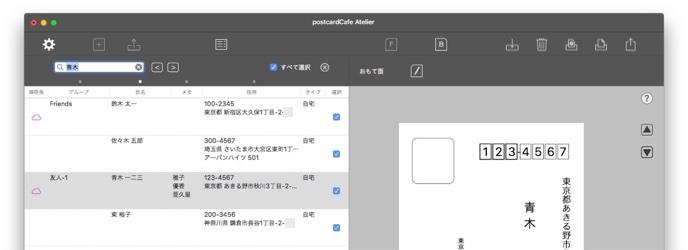 |
||
住所氏名は架空のものです。 |
||||
|
||||
住所録のグループ欄、まは氏名欄がソート対象です。 |
||
ソート前 |
グループでソート |
|||
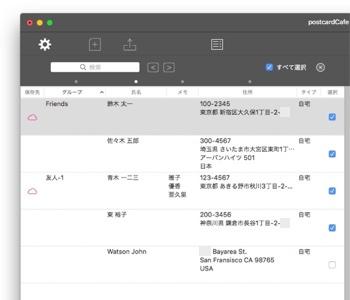 |
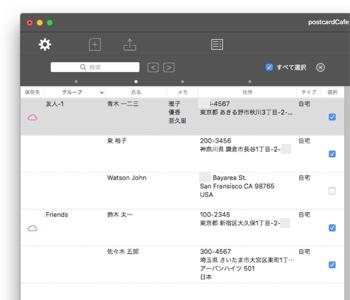 |
|||
住所氏名は架空のものです。 |
住所氏名は架空のものです。 |
|||
日本語(漢字)をソートした場合、ソート結果が連絡先.appと一致しない場合があります。 |
||
共有機能を使って表示しているカードをメールなどに添付します。 |
||
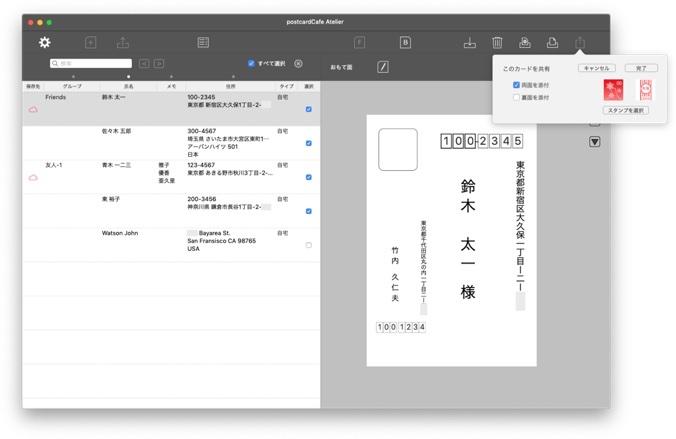 |
||
「完了」ボタンをクリックすると、共有メニューが表示されます。 |
||
 |
||
メールを選択します。新規メールが表示され、表示中のカードが添付されます。ファイルフォーマットはPDFです。 |
||
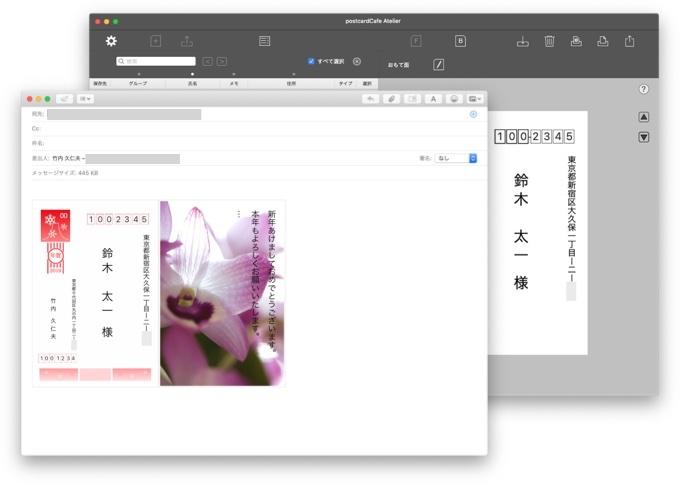 |
||
表示しているカードを、PDFまたはイメージとして書き出します。 |
||
 |
||
「完了」ボタンをクリックすると、保存パネルが表示されます。 |
||
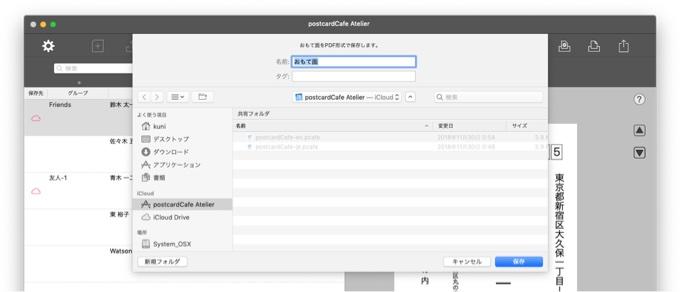 |
||
スタンプを選択します。カスタムスタンプを登録します。 |
||
 |
||
年賀用スタンプ |
一般はがき用スタンプ |
|||
はがきタイプに年賀状が選択されている場合は、年賀用のスタンプが表示されます。 |
||
Copyright © 2021 in-bluesky. All rights reserved. |
||